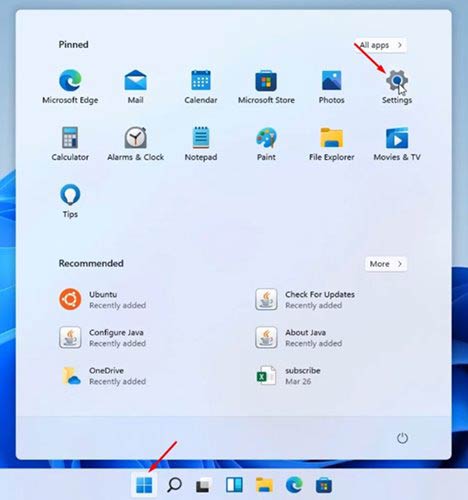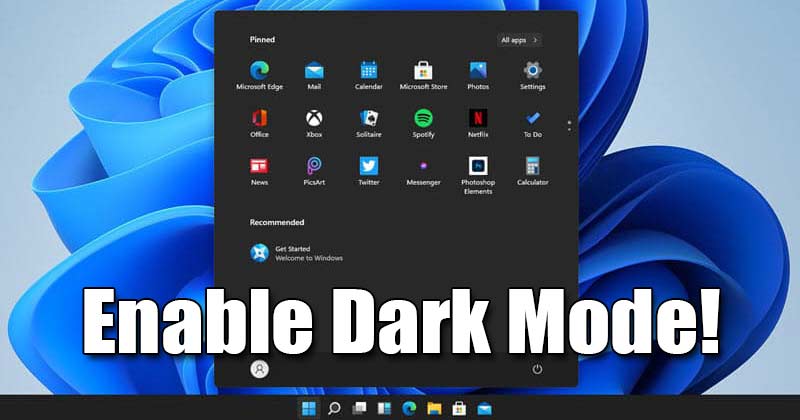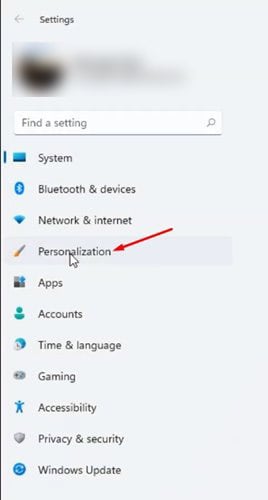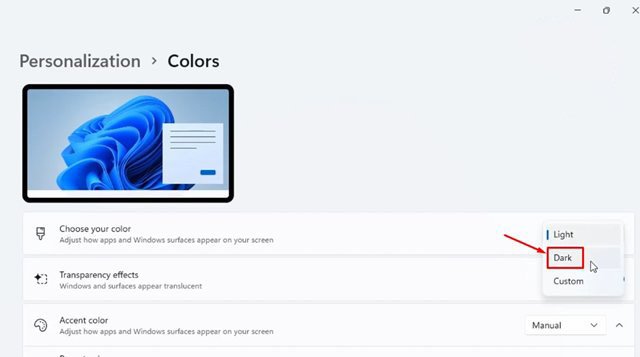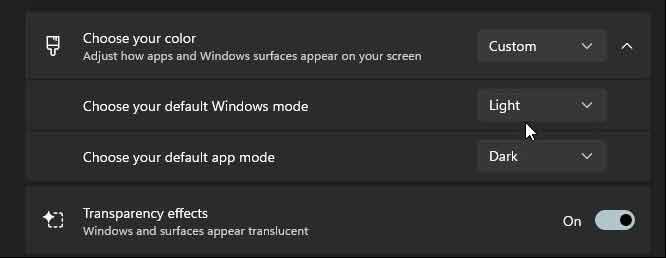قم بتمكين الوضع المظلم في Windows 11!
في الشهر السابق ، أعلنت Microsoft عن نظام تشغيل سطح المكتب الجديد – ويندوز 11. بالمقارنة مع Windows 10 ، يتمتع Windows 11 بمظهر أكثر دقة. قدم أيضًا الكثير من التغييرات المرئية مثل الزوايا الدائرية على ويندوز والأيقونات الملونة وورق الحائط الجديد والمزيد.
إذا كان جهاز الكمبيوتر الخاص بك يفي بالحد الأدنى من المتطلبات لتشغيل ويندوز 11 ، فيمكنك الحصول على أول إصدار معاينة لنظام ويندوز 11. يمكن تنزيل أول إصدار معاينة لنظام ويندوز 11 مجانًا ، ولكنك تحتاج إلى الانضمام إلى برنامج Windows Insider لتلقي الترقية.
إذا تحدثنا عن التخصيص ، فيمكن للمستخدمين أيضًا تمكين الوضع الداكن في نظام التشغيل الجديد. ومع ذلك ، نظرًا لأن ويندوز 11 يحتوي على صفحة إعدادات جديدة ، فإن العديد من المستخدمين يجدون صعوبة في الوصول إلى خيار Dark Mode.
خطوات تمكين الوضع الداكن في نظام التشغيل ويندوز 11
لذلك ، إذا لم تتمكن أيضًا من العثور على خيار Dark Mode في ويندوز 11 ، فقد تساعدك هذه المشاركة. في هذه المقالة ، سنشارك دليلًا تفصيليًا حول كيفية تمكين الوضع المظلم في نظام التشغيل ويندوز 11 الجديد.
الخطوة 1. أولاً ، انقر فوق الزر “ابدأ” ثم حدد خيار “الإعدادات” .
الخطوة 2. في صفحة الإعدادات ، انقر فوق خيار التخصيص في الجزء الأيمن.
الخطوة الثالثة. في الجزء الأيمن ، انقر فوق خيار ” الألوان “.
الخطوة الرابعة. بعد ذلك ، انقر فوق القائمة المنسدلة الموجودة بجوار مربع “اختر لونك” . حدد وضع اللون على ” Dark “
الخطوة 5. في غضون ثوانٍ قليلة ، سيتحول ويندوز 11 إلى الوضع المظلم.
الخطوة 6. تمامًا مثل ويندوز 10 ، يتيح لك ويندوز 11 أيضًا الجمع بين الضوء والظلام أو استخدام الوضع المخصص. لذلك ، تحتاج إلى تعديل خياري “اختيار وضع Windows الافتراضي” و “اختيار وضع التطبيق الافتراضي” .
هذا هو! انتهيت. هذه هي الطريقة التي يمكنك بها تمكين الوضع المظلم على نظام التشغيل ويندوز 11.
تتمثل فائدة تمكين الوضع المظلم في أنه يقلل بشكل كبير من إجهاد العين. أيضًا ، إذا كنت تستخدم جهاز كمبيوتر محمول ، فقد يؤدي تشغيل الوضع المظلم إلى تحسين عمر البطارية. بصرف النظر عن ذلك ، فإنه يعمل أيضًا على تحسين رؤية المحتوى ، خاصة في الليل.
لذلك ، يدور هذا الدليل حول كيفية تمكين الوضع المظلم على أجهزة الكمبيوتر التي تعمل بنظام ويندوز 10. آمل أن يكون هذا المقال قد ساعدك! يرجى مشاركتها مع أصدقائك أيضا. إذا كانت لديك أي شكوك تتعلق بهذا ، فأخبرنا بذلك في مربع التعليقات أدناه.